Уралсиб – вход в личный кабинет
Как осуществить вход
- Совершаем переход на официальную интернет-страницу банка https://i.uralsib.ru/.
- В левой стороны находится окно для входа с надписью “Уралсиб Интернет-банк”.
- Далее нужно ввести в соответствующие поля формы логин и пароль, кликнуть “Войти”.
- Открывается окно с личным кабинетом.
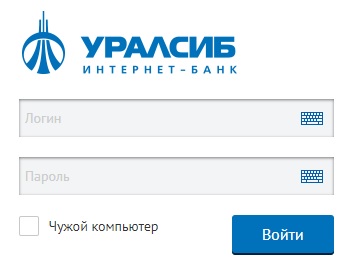
Как восстановить пароль, логин
На главной странице в окне входа следует кликнуть по надписи “Забыли пароль”. Чтобы получить новый пароль, требуется:
- Заполнить в соответствующих полях номер карты и проверочный код.
- Получить числовой код на телефон и внести цифры в специальное поле.
- В новой вкладке надо ввести новый пароль и повторить его ввод.

Для восстановления логина потребуется:
- Указать полное имя клиента, дату рождения и номер карты.
- Ввести код для проверки пользователя.
- Написатьи сохранить логин, отличный от старого.
Погашение кредитов
На главной странице выберите необходимый кредитный продукт. Если он там отсутствует, зайдите в меню «портфель», далее «кредиты» и выбираете объект для погашения. Нажимаете «пополнить счет для погашения и в открывшимся окне выбираете с какого счета вы будете погашать кредит. По умолчанию стоит сумма вашего ежемесячного платежа. Вы можете указать время погашения кредита – погасить сейчас или указать дату, когда надо будет провести эту операцию. Также присутствует опция досрочного полного погашения кредита.
Вход в систему Клиент-Банк Уралсиб для юридических лиц
Сервис онлайн-клиент для юр. лиц – это платформа для дистанционной работы банка и корпоративных клиентов. Через нее пользователь может передавать в Уралсиб платежные документы, выгружать выписки, вести бухгалтерскую отчетность, контролировать остаток средств. Система синхронизируется с 1С, что упрощает работу бухгалтерам и учет налоговых выплат. По вопросам работы платформы клиент в любое время может получить консультацию онлайн или по телефону.
Чтобы подключить онлайн-клиент для юр. лиц, пользователь обращается в отделение банка для подписания договора на обслуживание. С документом выдается инструкция по установке системы и электронный ключевой носитель. Этот комплект нужен для авторизации в онлайн-банке на официальном сайте и обмена документами в электронном виде.
В инструкции указаны уникальный пароль и логин, и ссылка на программу. Клиент должен скачать и подключить ДБО Клиент-Банка Уралсиб по инструкции.
После установки программы можно запускать ее и начинать работу. Онлайн-вход в систему ДБО Уралсиб проходит на сайте dbo.uralsibbank.ru или после запуска программы. На портале банка нужно выбрать свой город и перейти во вкладку «Войти».

Для авторизации нужно внести в соответствующие поля свои реквизиты. После этого понадобится сгенерированный электронный ключ, носитель с которым выдается при подписании договора.
Если возникнут вопросы или проблемы при работе с кабинетом, клиент может обратиться к личному менеджеру или просто на горячую линию.
Банк Уралсиб предоставляет широкий выбор услуг юридическим лицам. Для дистанционного управления финансами и услугами малому и среднему бизнесу создан личный кабинет. Регистрация доступна для всех клиентов, заключивших договор ДБО и открывших расчетный счет в банке.

Как создать личный кабинет в мобильном приложении
При работе с «Уралсиб» сделать вход в личный кабинет и подключить мобильный банк Уралсиб вы сможете с помощью мобильного приложения для платформ:
- Windows Phone;
- Android;
- iOS.
Мобильное приложение «Мобильный банк Уралсиб» доступно для смартфонов на базе операционной системы iOS, Android и Windows Phone. Скачать приложение банка вы можете по ссылкам ниже:
- play.google.com
- itunes.apple.com
- www.microsoft.com
Также вы можете зайти в ваш магазин приложений в телефоне и ввести в поиск фразу «Мобильный банк Уралсиб» и нажать кнопку «Установить».
Пользование приложением совершенно бесплатно. Для входа в мобильный банк используйте логин и пароль, который вы указали при регистрации личного кабинета.
Чтобы скачать приложение для «Уралсиб» и получить доступ в банк онлайн, воспользуйтесь AppStore, Google Play и Windows Phone (в зависимости от платформы). Авторизация осуществляется с помощью тех же комбинаций, что и для входа в систему через компьютер или ноутбук.
При начале работы Уралсиб онлайн, в личном кабинете вы получите доступ к счету и будете управлять средствами, не посещая отделение Банка:
- пополните счета и карточки;
- сделаете денежные переводы;
- погасите существующие задолженности;
- обменяете рубли на доллары или евро;
- откроете вклады или закроете существующие;
- оплатите коммунальные услуги, интернет и т. д.;
- получите информацию о местонахождении банкоматов.
Как получить выписку в личном кабинете
Когда вы совершаете переводы с помощью сайта «Уралсиб», в личном кабинете отражаются данные об осуществленных транзакциях:
- по карте;
- по счету.
Информация обновляется ежедневно в период с 11.00 до 22.00. Для получения актуальных данных на личной странице выберите «Портфель». Рядом с перечнем счетов и карт вы увидите пункт «Выписка».

Кликнув по ссылке, вы окажетесь на странице с формой: укажите нужное платежное средство и интересующий период. После нажатия «Показать» вы увидите информацию о движении финансов. С «Уралсиб» зайти в клиент банк онлайн и просмотреть выписку можно за пару минут.
Как зарегистрироваться в личном кабинете
- Зайти на главную страницу.
- В окне входа в интернет-банк нажать кнопку “получить доступ”.
- Далее в новом окне вводится номер мобильного и карточки Уралсиба. Также важно пройти дополнительную проверку и согласиться с правилами обслуживания.
- После этих операций на телефон придет проверочный код, который необходимо ввести в специальное поле.
- После успешной регистрации открывается личный кабинет.

Функционал лк интернет-банка
Чтобы упростить доступ к услугам и продуктам банка в личном кабинете клиента выделены вкладки для связью с оператором банка, управлению вкладами и счетами, истории платежей и операций, а также панель для оплаты услуг и выполнению денежных переводов. Физическое лицо сможет воспользоваться личным кабинетом интернет-банка для осуществления следующих действий:
- возможность переводить денежные средства с карты на карту любого российского банка;
- гасить задолженность по кредитам как в банке “Уралсиб”, так и в других банках;
- переводить средства на счета мобильной связи любого российского оператора по номеру телефона;
- вносить коммунальные платежи и оплату за другие услуги;
- управлять личными вкладами — открывать новые и закрывать уже существующие;
- получать оповещения о состоянии вклада, личного счета, сумме оставшегося и погашенного кредита в любой момент;
- мониторить состояние валют на рынке и конвертировать денежные средства.
Во вкладке “Портфель” клиент получит не только полную информацию о состоянии счетов и вкладов, но и информацию о Пенсионном фонде РФ.
Восстановление доступа
Самостоятельно восстановить логин и пароль к интернет банку УРАЛСИБ на главной странице банка можно только при одновременном выполнении следующих условий:
- к учетной записи был привязан номер мобильного или генератор ключей для подтверждения операций.
учетная запись была активирована (пользователь заходил в личный кабинет минимум один раз); - при активации учетной записи все данные были введены верно.
Если одно из указанных условий не было выполнено, восстанавливать доступ придется в офисе банка с паспортом. В обратной ситуации, пользователю предлагается сгенерировать новые символы для входа.
Инструкция по восстановлению логина
- Открыть на странице авторизации вкладку «Забыли логин?».
- Указать данные: ФИО, дату рождения, номер карты.
- Ответить на секретный вопрос.
- Получить одноразовый смс-код, ввести его в соответствующее поле. Далее выдается новый логин.

Заполните поля для восстановления логина.
Инструкция по восстановлению пароля
- Открыть на странице входа в личный кабинет вкладку «Забыли пароль?».
- Ввести действующий логин.
- Ответить на секретный вопрос.
- Получить одноразовый смс-код.
- Авторизоваться в личном кабинете по логину и одноразовому коду, после чего сменить пароль в настройках на постоянный.

Введите свои данные для восстановления пароля.
Внимание! Если пользователь самостоятельно восстановил данные для входа, его профиль в системе получает статус «высокого уровня риска», поэтому на операции с личными средствами устанавливаются лимиты. Вернуть привычный режим работы поможет сотрудник банка.
Как настроить учетную запись
Личная страница настраивается по вашему желанию. Вы можете изменить расположение элементов или убрать те, которыми перестали пользоваться. Для этого требуется нажать пункт «Настройка страницы». Остается переместить продукты перетягиванием или изменить названия. Более подробную инструкцию об этой возможности личного кабинета посмотрите видео:
Преимущества личного кабинета Uralsib
Личный кабинет клиента оформлен в простом и понятном стиле и имеет 4 вкладки:
- Портфель (отображаются сведения о кредитах, депозитах, картах, счетах).
- Переводы, оплата услуг (доступны все виды платежей).
- История транзакций.
- Почта (в этой вкладке можно увидеть сообщения от службы поддержки).

С помощью личного кабинета клиент может:
- получать актуальную информацию о денежных средствах,
- проанализировать бюджет,
- получить выписку со счетов,
- посмотреть историю начислений и списаний,
- делать переводы и платежи,
- блокировать счета,
- открывать вклады,
- оформлять кредиты,
- покупать и продавать валюту,
- получать информационную поддержку от клиентского сервиса Уралсиб, в том числе совершать онлайн-звонки.
Уралсиб мобильный банк
После того как вы впервые авторизируетесь, назначьте собственный пароль (это непременное требование банка). Вы окажетесь на странице с надписью «Первоначальный вход» (или Банк Уралсиб вход в личный кабинет»): в форме укажите желаемую комбинацию и повторите ее, чтобы предотвратить возможную ошибку. Логин, предоставленный банком, также разрешается сменить при желании
Инструкция по регистрации ЛК в системе Уралсиб
Рассмотрим пошаговую инструкцию со скриншотами по регистрации личного кабинета в онлайн-банкинге Уралсиб:
Переходите на официальный онлайн-ресурс банка (ссылка – uralsib.ru).Далее вверху справа щелкните по кнопке «Войти», как показано на скриншоте.

Система перенаправит вас на страницу входа. К слову, сюда можно попасть быстрее – щелкните по зеленой кнопке «Войти в личный кабинет», которая находится в начале статьи.На странице авторизации под формой входа нажмите на кнопку «Зарегистрироваться».

Откроется форма для регистрации учетной записи нового клиента. Введите номер дебетовой или кредитной карты или номер индивидуального счета.В следующей строке введите номер телефона, который указывали при подписании договора, и нажмите «Получить пароль».

На ваш мобильный телефон придет смс-сообщение с временным паролем для входа в личный кабинет Уралсиб. Введите его в соответствующей строке, чтобы войти в систему.Пароль позже можно поменять в профиле личного кабинета.
Перевод денег
Для осуществления подобной операции надо зайти в меню «оплата услуг и переводы», и соответствующее подменю.

Затем выбраете тип перевода. Вам будут доступны между своими счетами, физическому лицу, юридическому лицу, проплата сборов и налогов. Необходимо будет заполнить все необходимые реквизиты получателя, которые вы можете сохранить для дальнейшего использования в виде шаблона.
Возможности онлайн-банкинга Уралсиб
Что предлагает Банк Уралсиб зарегистрированным клиентам:
- переводы с карты на карту между клиентами банка;
- переводы на карты других российских банков;
- возможность подавать заявки на кредитные программы прямо в профиле личного кабинета;
- через онлайн-банкинг можно оплачивать различные услуги (ЖКХ, мобильные связь, штрафы ГИБДД, налоги, услуги интернет-провайдеров, госпошлины, кредиты, детские сады и многое другое);

- доступ к депозитным и инвестиционным программам;
- возможность заказывать дополнительную дебетовую или кредитную карту без посещения отделения банка.
Все описанные возможности доступны и в мобильном приложении, которое можно скачать по ссылкам внизу главной страницы сайта банка.
Создание личного кабинета Банка Уралсиб
Чтобы зарегистрироваться в кабинете, посетите официальный сайт. Нажмите кнопку «Получить доступ», на главной странице. Пройти регистрационную процедуру способен только действующий клиент кредитной организации. Для этого сервис предложит заполнить небольшую анкету. Здесь указывается персональная информация.
Введите номер телефона, номер банковской карты, пройдите дополнительную проверку и согласитесь с правилами обслуживания. Получите на телефонный номер секретный код подтверждения, предназначенный для активации новой учетной записи. Регистрация успешно завершена. Теперь можете авторизоваться в персональном разделе, чтобы пользоваться кабинетом Уралсиб Банка.
Как подключить интернет-банк
Предлагается два варианта подключения доступа к личному кабинету:
- при личном визите в отделение банка с паспортом гражданина РФ;
- дистанционно при наличии банковской карты.

Подключить интернет—банкинг Уралсиб физические лица могут, выполнив несколько простых шагов:
- Посетить главную страницу интернет-банкинга https://i.uralsib.ru или найти пункт меню «Интернет-банк» на официальном сайте банка во вкладке «Частные лица».
- Нажать кнопку «Получить доступ» и в открывшемся окне заполнить специальную форму, указав номер банковской карты и отметив галочкой пункт согласия с условиями обслуживания.
- Получить логин, который отобразится на экране страницы регистрации.
- Подтвердить свой номер телефона и получить разовый доступ.
- Придумать собственный постоянный пароль и приступить к работе.
Внимание! Самостоятельное удаленное подключение к личному кабинету возможно только при наличии ранее зарегистрированного в Банке номера телефона.
Основные функции личного кабинета

- Просмотр состояния вкладов, банковских карт, кредитов;
- Оплата услуг – телефонии, интернета, телевидения;
- Погашение задолженностей и штрафов;
- Отображение подробной истории выполненных финансовых операций;
- Просмотр информационных оповещений от банка.
Также разработчики предусмотрели дополнительные функции:
- Автоматическая аналитика расходов;
- Формирование выписки за указанный период;
- Совершение переводов;
- Отправка онлайн заявки на кредитование;
- Открытие вкладов;
- Получение клиентской поддержки;
- Обмен валют;
- Просмотр расположения ближайших отделений с банкоматами.
Получение выписок
Для получения выписок вам надо зайти в раздел «портфель» затем «выписки по картам». Выбираете карту, по которой вы хотите получить выписку, указывает период времени и нажимаете кнопку «показать».
Как входить в личный кабинет безопасно
Дистанционное обслуживание стало нормой, но, кроме удобств для держателей карт «Уралсиб», есть и недостатки. К ним относят некоторую уязвимость систем для несанкционированного доступа, причем определяющую роль играет человеческий фактор. Чтобы снизить риск, для безопасного входа проверяйте адрес страницы: официальный сайт «Уралсиб» и личный кабинет расположены по ссылке i.uralsib.ru
Через логин и пароль
Вариант доступен по умолчанию, причем администрация напоминает: логин и пароль лучше запомнить, чем записать.
Вход в приложение для смартфонов
- Сначала нужно скачать приложение с любого подходящего для смартфона сервиса (Google Play, AppStore, Windows Phone) и установить.
- При открытии приложения в его главном окне вводят логин и пароль.
- Открывается мобильная версия клиентского кабинета.
Процедуры регистрации, восстановления логина и пароля те же, что и при получении доступа через компьютер.
Видео-инструкции по работе в интернет-банке
Платежи по услугам
Интернет банк, представленный Уралсиб, позволяет быстро и легко оплачивать различные сервисы. Для этого Вам надо зайти в меню «оплата услуг и переводы», и выбрать подменю.

После этого вы выбираете свой населенный пункт и выбираете категорию. На странице есть удобная система поиска нужной вам организации. Чтобы не вводить каждый раз свои реквизиты (абонентский номер, договор и т.д.) вы можете сохранить платеж в виде шаблона и в следующий раз менять только период оплаты и сумму.
Преимущества приложения для смартфона
- Подходит тем, у кого отсутствует возможность зайти в личный кабинет через компьютер.
- Простой и удобный интерфейс.
- Имеет функционал, как в кабинете на официальном портале банка Уралсиб.
Как восстановить и сменить пароль от лк
Если пользователь забыл пароль от личного кабинета, можно восстановить его самостоятельно при наличии интернет-соединения. Для этого необходимо перейти на главную страницу интернет-банка Уралсиб, ввести логин и нажать на кнопку меню “Забыл пароль”. Система перенаправит пользователя на страницу, где возможно восстановить пароль. Что необходимо выполнить, чтобы восстановить возможность доступа:
- Ввести логин.
- Указать 16-значный номер карты.
- Прописать корректный код для проверки.
- Нажать кнопку “Далее” и ввести код, присланный в СМС.
- Создать новый пароль.
- Прописать его и сохранить.
Важно чтобы новый пароль имел следующие характеристики:
- длина от 6 до 20 символов;
- буквы можно использовать только латинского алфавита;
- в пароле должны быть как заглавные, так и строчные буквы;
- обязательно должны быть цифры, а также знаки.

Как оплатить услуги в личном кабинете «Уралсиб»: подробное руководство
Достаточно зарегистрироваться на сайте Уралсиб банк онлайн, чтобы удаленно оплачивать услуги коммунальных служб или провайдеров, делать взносы в благотворительные фонды, пополнять электронные кошельки и т. д. Потребуется зайти на свою страницу, выбрать нужную вкладку в верхней части. В выпадающем меню вы увидите «Оплата услуг».
В графе поиска укажите данные получателя, кликните на появившейся ссылке. Остается заполнить поля в форме. Например, для погашения штрафа ГИБДД требуется указать следующую информацию:
- сумму платежа;
- номер и серию вашего паспорта;
- телефон и адрес.
После завершения операции можно сохранить шаблон. Это пригодится, если вы периодически делаете перечисления по одним реквизитам. Возможна оплата услуг картами и переводы с банковских счетов: вам остается определить, как удобнее рассчитаться.
- https://kabinet-lichnyj.ru/internet-banki/uralsib
- https://ripam.ru/uralsib
- https://peunova.ru/sotsialnye-seti/uralsib-bank-vhod-v-lichnyj-kabinet
- https://ural-sib.com/
- https://vlichnyj-kabinet.ru/uralsib/
- https://mobile-banks.ru/uralsib/internet-bank-uralsib-registraciya-vxod
- https://vse-kabineti.ru/uralsib/
- https://lkbank.ru/bank-uralsib/
